Informace:
Důležitým předpokladem pro testování kvality zápisu je vlastnit mechaniku, která dovoluje takové měření provádět. Tato schopnost závisí na tom, jakým čipsetem je mechanika osazena. Nejlépe se s tímto úkolem vypořádají mechaniky, které mají čipset MediaTek. Těmi jsou vybaveny zpravidla všechny modely značky Lite-On, ale také tzv. OEM mechaniky, které společnosti jako Lite-On vyrábí, ale pod svojí značkou a se změněným vzhledem a obvykle i firmwarem je prodává jiný výrobce. Jde například o některé modely od Sony, Teac, HP a dalších.
Měřit kvalitu umožňují například také některé modely s čipsety Sanyo (mechaniky Plextor) nebo Nec (mechaniky Nec, Asus, Pioneer) i další, ale jednoduchého a poměrně spolehlivého měření s dostupnými nástroji se dočkáte u MediaTeku a přímo mechanik Lite-On. Některé mechaniky buď měření ani nezahájí nebo jsou jejich výsledky nepřesné. Pokud se ale nechcete obtěžovat složitým zjišťováním, jakým čipsetem je mechanika osazena a zda testování dovoluje, je nesnadnější to zkrátka zkusit.
1Pro kontrolu kvality média existuje více programů, ale nejpoužívanějšími (a volně ke stažení) jsou
KProbe a
Nero CD-DVD Speed, který je součástí vypalovacích programů Nero Burning ROM nebo Nero Express.
Nero CD-DVD Speed je uživatelsky přívětivější, a proto vám postup testování předvedeme právě na něm.
2Z nabídky
Start/Programy/Nero/Nero Toolkit spusťte program
Nero CD-DVD Speed, nebo použijte nejnovější verzi z našeho CD. Do mechaniky vložte vypálené DVD médium, a pokud máte v počítači více optických mechanik, vyberte mechaniku, v níž bude testování probíhat. Poté přepněte na záložku
Kvalita disku a v roletce
Rychlost zvolte rychlost čtení
4×. Lze vybrat i nižší rychlost, ale test bude trvat podstatně déle a bez většího efektu na zvýšení přesnosti výsledků.
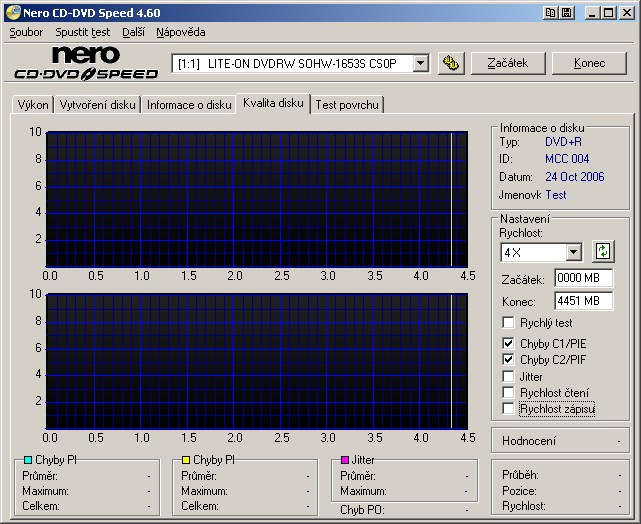 3
3Z dále dostupných voleb je třeba zaškrtnout minimálně zobrazování
Chyb C1/PIE a
C2/PIF. Nyní můžete zahájit test stiskem tlačítka
Začátek a vyčkejte na jeho ukončení. Při zvolené 4× rychlosti čtení a plně vypáleném DVD bude trvat necelých 20 minut.
4Po dokončení testu se objeví informační okno s výsledky, které vzhledem k jeho slabé vypovídající hodnotě můžete s klidem zavřít tlačítkem
Close.
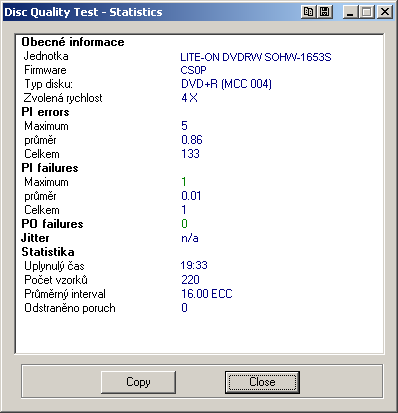 5
5Výsledky testu znázorňuje
dvojice grafů a jim odpovídající číselné shrnutí
PI a PIF chyb. Samozřejmě platí, že čím nižší hodnoty (chyby) naměříte, tím je kvalita vypáleného média vyšší. Nicméně pro DVD média platí jisté normy, které určují, kolik těchto chyb může na vypáleném médiu být, aby bylo bez problémů čitelné ve všech mechanikách. Složitějším vyjádřením norem vás nebudeme zatěžovat, pro zjednodušení si stačí pamatovat, že tzv.
PIE chyby (horní graf) by rozhodně neměly přesahovat hodnotu 280 a tzv.
PIF chyby (spodní graf) by se měly vždy držet pod hodnotou 4.
 6
6Tyto hodnoty však mohou být kritické, pokud jich je více za sebou (alespoň kratší souvislý blok). Ojediněle zvýšené chyby znázorněné jedinou tenkou čárou, která převyšuje ostatní, nepovažujte za chybu převyšující normu. Tyto ojedinělé chyby (pokud nejsou neúměrně velké – v řádu desítek až stovek) nemají na kvalitu vypáleného média žádný zásadní vliv. Celkovou kvalitu zápisu se program snaží vyjádřit i jediným číslem, přičemž maximální hodnota 100 znamená nejlepší kvalitu (prozatím nenaměřená). Toto číslo ale reaguje
snížením hodnocení i na ojediněle zvýšené chyby a v některých případech může být neúměrně nízké, i když je kvalita zápisu dobrá.
TIP:
Počítačové mechaniky jsou různě citlivé na výskyt chyb, ale většina z nich si dokáže poradit i s médií, u nichž je výskyt chyb ještě vyšší než povolují normy. Problémy však mohou nastat u některých starších mechanik či stolních přehrávačů a rekordérů.
TIP:
Výsledky se mohou lišit i u různých typů mechanik stejné značky, proto je pro objektivní porovnání kvalit vhodné provádět měření na stále stejné mechanice. Měření kvality zápisu všech recenzovaných modelů testujeme na mechanice Lite-On SOHW-1653S s čipsetem MediaTek.
7V přednastaveném režimu si program
Nero CD-DVD Speed přizpůsobuje měřítka grafů automaticky podle maximální hodnoty kterékoliv chyby. Pokud se program detekuje ojedinělou chybu vyšší hodnoty, zvětší se odpovídajícím způsobem i měřítko a nižší hodnoty chyb už nemusí být patrné. V těchto případech si lze pomoci změnou měřítka. Otevřete nabídku
Soubor a vyberte volbu
Možnosti.
 8
8V nově otevřeném okně zvolte položku
Kvalita disku a v části pro nastavení měřítka grafu změňte volbu z
Automaticky na
Uzamčeno a hodnoty obou druhů chyb nastavte podle vašeho měření (zde 50 pro PIE a 5 pro PIF).
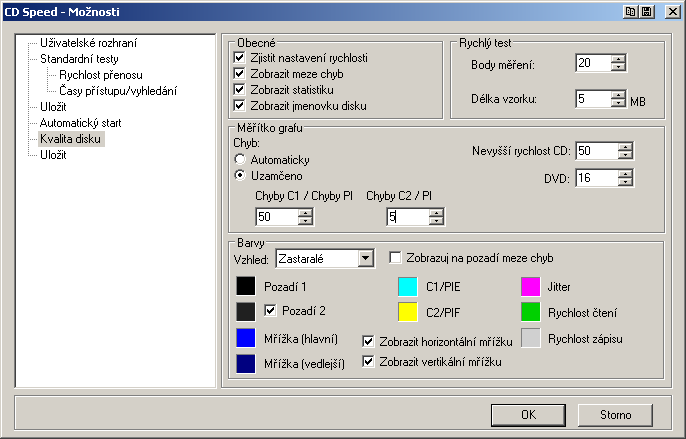
Informace:
Na kvalitě zapsaných dat se výrazně podepíše i rychlost vypalování. Mnohdy zmiňované rady typu „čím nižší rychlost, tím kvalitnější zápis“ do jisté míry platí, ale pravidlem nejsou. Většinou není úplně ideální vypalovat vysokou rychlostí média určená např. pro 4× zápis (což většina mechanik stejně nepovolí). Stejně tak si nemůžete být jisti, že při 4× zápisu na dnes běžně prodávaná 16× rychlostní média dosáhnete vyšší kvality, než kdybyste vypalovali rychlostí maximální. Může tomu být dokonce i naopak.
Každému médiu totiž může vyhovovat jiná rychlost zápisu, která ale nemusí odpovídat rychlosti certifikované, která je u média napsána. Vypalovat maximální rychlostí média se ve většině případů bát nemusíte, chcete-li mít ale jistotu, je ideální provést opakovaný zápis na stejné typy médií při různých rychlostech a poté u každého změřit jeho kvalitu. Tak s vysokou pravděpodobností zjistíte optimální rychlost zápisu pro konkrétní používané médium.
TIP:
Umožní-li vaše mechanika testování kvality, ale s nereálnými výsledky, hledejte vhodné mechaniky pro měřenímezi známými (nejlépe Lite-On).
Interpretace výsledků
Kvalita 10/10 - vynikající
Pokud docílíte při měření podobného výsledku, můžete být nadmíru spokojeni. PIE chyby se pohybují v řádu jednotek a PIF chyby se vyskytují jen výjimečně a s maximální hodnotou 1. Takto vynikající zápis dokáže jen málokterá mechanika. Číselné hodnocení 98 z maximálně možných 100 potvrzuje excelentní kvalitu.
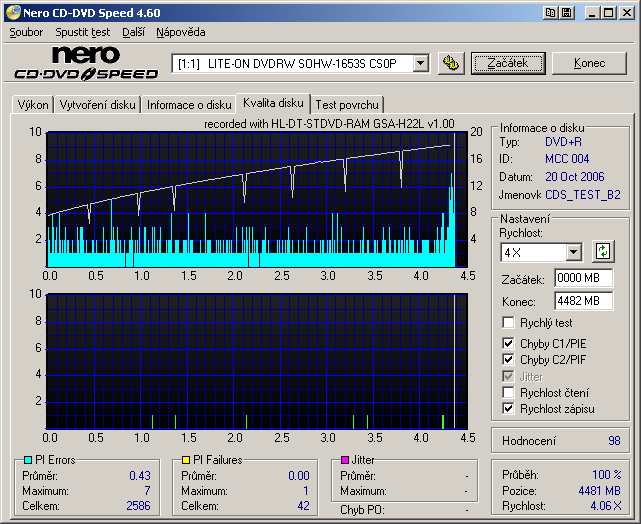
Kvalita 9/10 - velmi dobrá
I při tomto měření je počet PIE a PIF chyb velmi nízký a kvalita zápisu velmi dobrá. Číselně vyjádřené hodnocení však udává hodnotu 64, což je výsledek spíše průměrný. Je to způsobeno zmíněnou reakcí na ojediněle zvýšené chyby, které ale nemají na celkovou kvalitu výrazný vliv - řeč je o jedné PIF chybě s hodnotou 8.
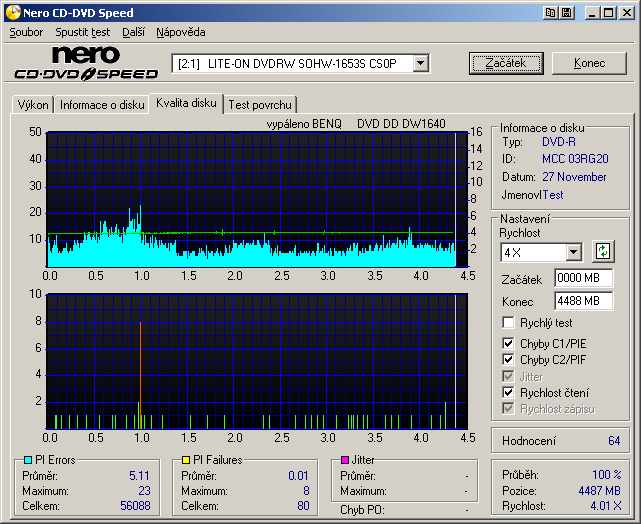
Kvalita 4/10 - podprůměrná
Hodnoty obou druhů chyb jsou opět na výborné úrovni, ale až do závěrečné části média, kde jsou PIE chyby stále v pořádku, ale PIF chyby se zvýšily za doporučené normy (souvislejší blok přesahující hodnotu 4). Takové médium přečtou prakticky všechny počítačové mechaniky, ale mnohé až při snížené rychlosti čtení. Pro některé domácí přehrávače a starší počítačové mechaniky však může být čtení závěrečné části média nepřekonatelný problém.
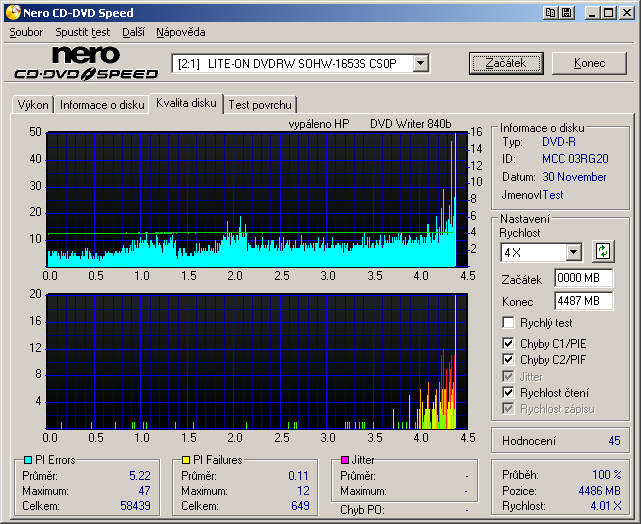
Kvalita 0/10 - naprosto nevyhovující
DVD disk vypálený s touto kvalitou drtivá většina mechanik od poloviny jeho kapacity nepřečte. V tomto místě začal extrémní nárůst PIE chyb, které jsou na samé hranici doporučených norem, nicméně PIF chyby od poloviny trvale a mnohonásobně normy převyšují. Takové skokové navýšení chyb je obvykle způsobeny mechanikou, která s daným médiem neumí správně pracovat nebo naprosto nezvládá rychlý zápis. Problém může vyřešit aktualizace firmware.
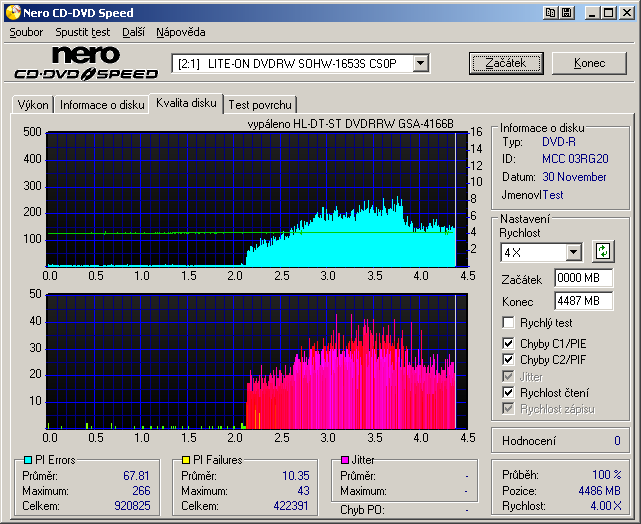
Odkazy
Nero CD-DVD Speed www.cdspeed2000.com/files/NeroCDSpeed_460.zip
KProbe www.cdrlabs.com/files/KP2Setup.exe
Připravil Jiří Švec